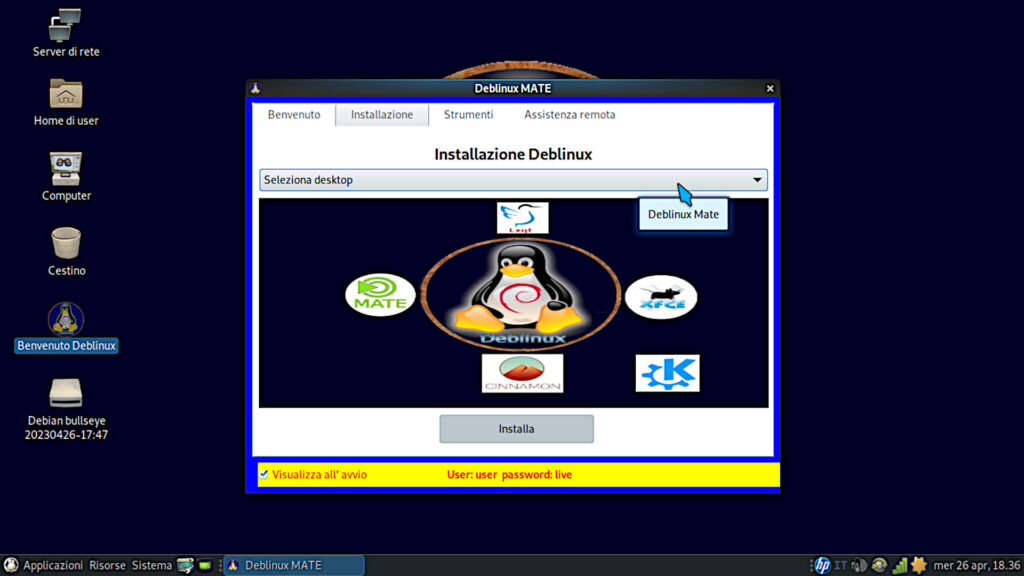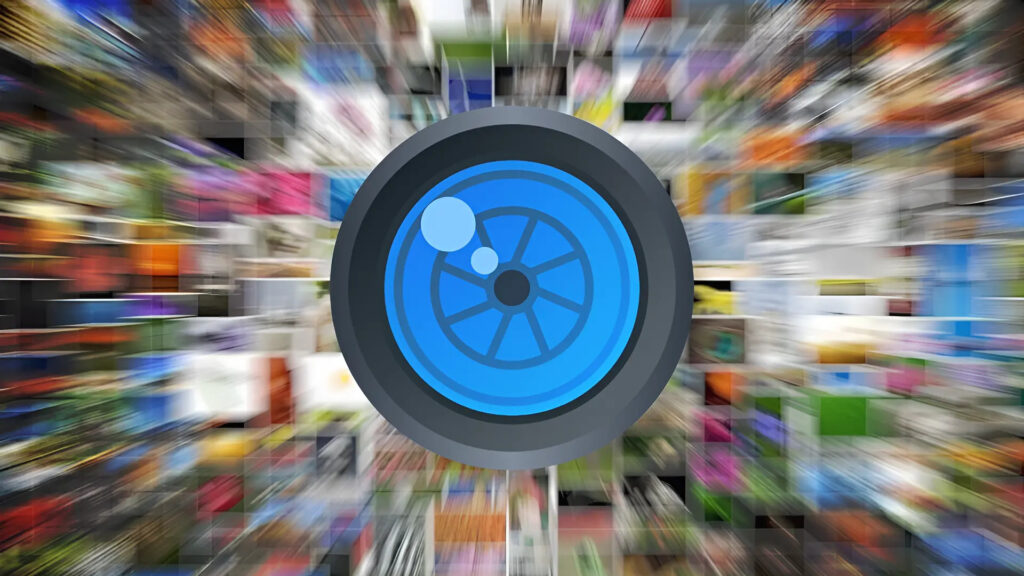[Guida] Come effettuare un backup di Google Foto con gphotos-sync
Gphotos-sync è un tool da riga di comando per il backup di fotografie da Google Foto.
Distributo per Linux, macOS e Windows, se usato periodicamente permette di acquisire tutte le foto appena aggiunte, conservando così un backup incrementale completo del proprio cloud in locale.
Gphotos-sync: backup incrementale della propria libreria cloud
Uno dei problemi del conservare le foto sul cloud, è la macchinosità delle procedure per scaricarle in locale. Su GNU/Linux, infatti, spesso mancano tool ufficiali dedicati. Gphotos-sync è un’utility che funziona tramite CLI, che risolve proprio questo problema. Non solo, infatti, esegue il backup di tutte le foto caricate dall’utente su Google Foto, ma anche delle informazioni sugli album e delle creazioni aggiuntive come animazioni, panorami, filmati, effetti e collage.
![[Guida] Come effettuare un backup di Google Foto con gphotos-sync 1 google foto collage](https://www.lffl.org/wp-content/uploads/2021/06/google-foto-collage.jpg)
Dopo aver eseguito una sincronizzazione completa, il tool crea due directory:
- Photos, contenente tutte le foto e i video della libreria di Google Foto organizzati in cartelle con la struttura foto/AAAA/MM;
- Albums, contenente una gerarchia di cartelle che rappresenta l’insieme di album e condivisi nella libreria. Tutti i file sono collegamenti simbolici al contenuto nella cartella delle foto.
La caratteristica più interessante di gphotos-sync è che le sue esecuzioni successive aggiorneranno la copia locale con tutte le nuove foto aggiunte a Google Foto dall’ultima scansione. Non aggiornerà, tuttavia, le foto modificate in Google Foto, perché in tal caso non c’è modo di scoprire la data di modifica delle immagini.
Come si installa
Il primo step consiste nell’installazione di gphotos-sync. Su Ubuntu è disponibile su Snapcraft, per tutte le altre distribuzioni, invece, utilizzate le seguenti istruzioni:
sudo apt install python3-pip echo "export PATH=\"\$PATH:\$HOME/.local/bin\"" >> ~/.bashrc python3 -m pip install pipenv mkdir ~/gphotos-sync cd ~/gphotos-sync pipenv install gphotos-sync
![[Guida] Come effettuare un backup di Google Foto con gphotos-sync 2 gphoto sync credentials](https://www.lffl.org/wp-content/uploads/2021/06/gphoto-sync-credentials.png)
Gphotos-sync utilizza l’API di Google Foto e richiede di creare un nuovo progetto Google Cloud, abilitare l’API di foto e configurare OAuth 2.0.
Gli step da seguire sono numerosi ma non complessi:
-
- Visitate questo link e create un nuovo progetto;
- Da questo link, dopo aver selezionato il progetto, abilitate Photos Library Api;
- Successivamente, da qui, selezionate credenziali ed impostate l’ OAuth 2.0 con il nuovo progetto;
- Una volta che il client ID è stato creato, scaricatelo come client_secret.json e salvatelo in ~/.config/gphotos-sync/
![[Guida] Come effettuare un backup di Google Foto con gphotos-sync 3 gphoto sync auth](https://www.lffl.org/wp-content/uploads/2021/06/gphoto-sync-auth.png)
Potete ora procedere, tramite le seguenti istruzioni, ad avviare la prima sincronizzazione:
cd gphotos-sync pipenv run gphotos-sync ~/gphotos-sync
![[Guida] Come effettuare un backup di Google Foto con gphotos-sync 4 gphoto sync response](https://www.lffl.org/wp-content/uploads/2021/06/gphoto-sync-response.png)
La prima volta che eseguite gphotos-sync vi verrà mostrato un link nel terminale come nel precedente screen.
Incollate il collegamento nel browser. Vi apparirà un errore come nel successivo screenshot, continuate ed abilitate l’accesso. Incollate, infine, il codice fornito nel terminale alla richiesta del token di risposta.
![[Guida] Come effettuare un backup di Google Foto con gphotos-sync 5 gphoto sync errore](https://www.lffl.org/wp-content/uploads/2021/06/gphoto-sync-errore.png)
Potete quindi riavviare il tool ed iniziare, così, la sincronizzazione delle vostre foto. Per maggiori informazioni, vi rimando alla pagina ufficiale GitHub del progetto.
Seguiteci sul nostro canale Telegram, sulla nostra pagina Facebook e su Google News. Nel campo qui sotto è possibile commentare e creare spunti di discussione inerenti le tematiche trattate sul blog.
Fonte: https://www.lffl.org/2021/06/guida-gphotos-sync.html
Se vuoi sostenerci, puoi farlo acquistando qualsiasi cosa dai diversi link di affiliazione che abbiamo nel nostro sito o partendo da qui oppure alcune di queste distribuzioni GNU/Linux che sono disponibili sul nostro negozio online, quelle mancanti possono essere comunque richieste, e su cui trovi anche PC, NAS e il ns ServerOne. Se ti senti generoso, puoi anche donarmi solo 1€ o più se vuoi con PayPal e aiutarmi a continuare a pubblicare più contenuti come questo. Grazie!
Hai dubbi o problemi? Ti aiutiamo noi!
Se vuoi rimanere sempre aggiornato, iscriviti al nostro canale Telegram.Se vuoi ricevere supporto per qualsiasi dubbio o problema, iscriviti alla nostra community Facebook o gruppo Telegram.
Cosa ne pensi? Fateci sapere i vostri pensieri nei commenti qui sotto.
Ti piace quello che leggi? Per favore condividilo con gli altri.






![[Guida] Come effettuare un backup di Google Foto con gphotos-sync 6 sharing-caring-1](https://www.lffl.org/wp-content/uploads/2018/02/sharing-caring-1.png)
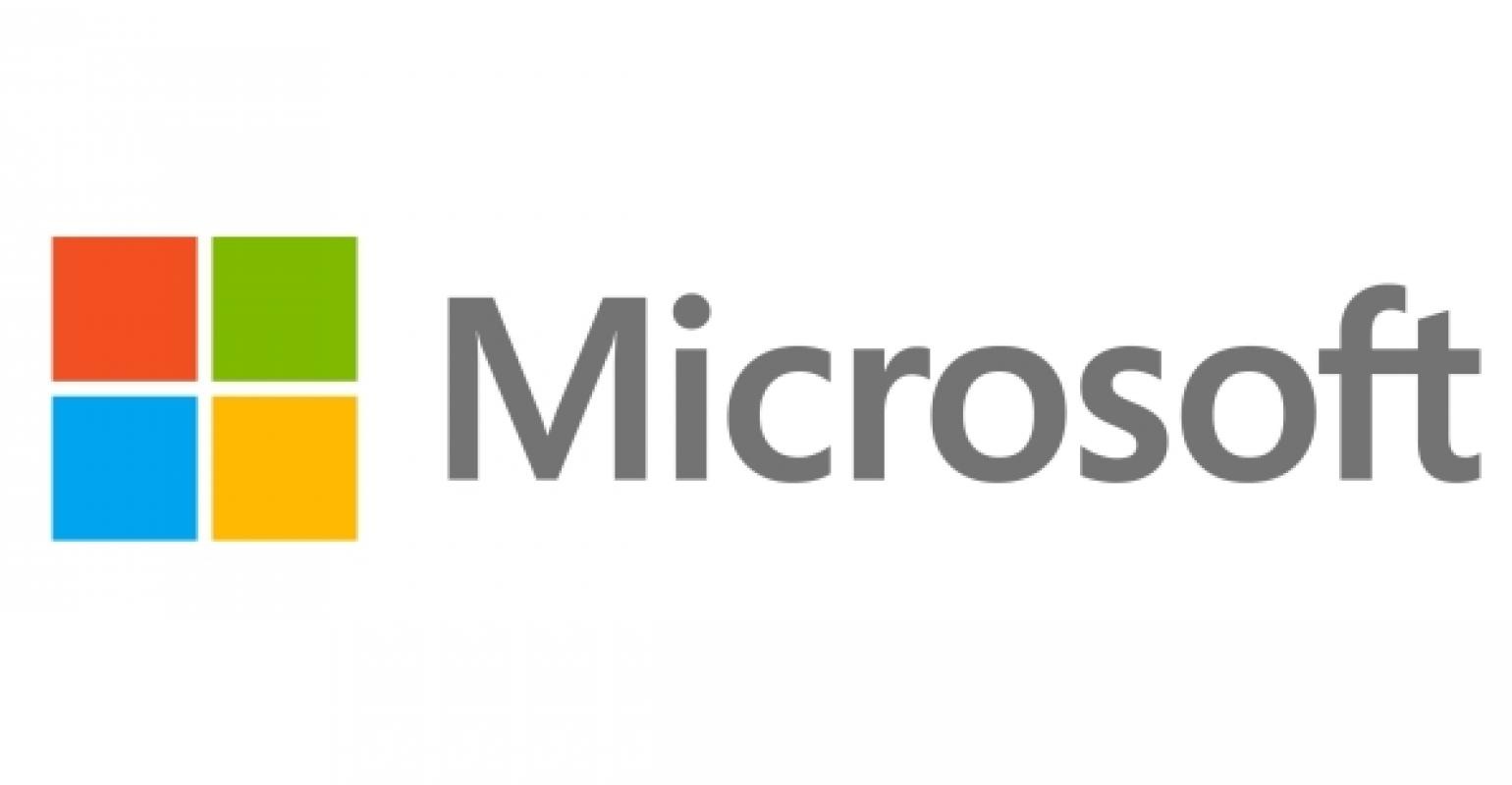

![[Guida] Sysadmin GNU/Linux: introduzione ai file passwd e shadow 7 [Guida] Sysadmin GNU/Linux: introduzione ai file passwd e shadow](;https://www.lffl.org/wp-content/uploads/2020/03/passwd-sysadmin.png)